
CloneDVD - Copier un DVD vidéo / de données avec CloneDVD - Copie DVD CloneDVD |
|
Pour suivre ce tutoriel, vous devez télécharger CloneDVD
Installer puis lancer CloneDVD. CloneDVD affichera la fenêtre ci-dessous.
Cliquer sur Cloner un DVD comme indiqué ci-dessous : |
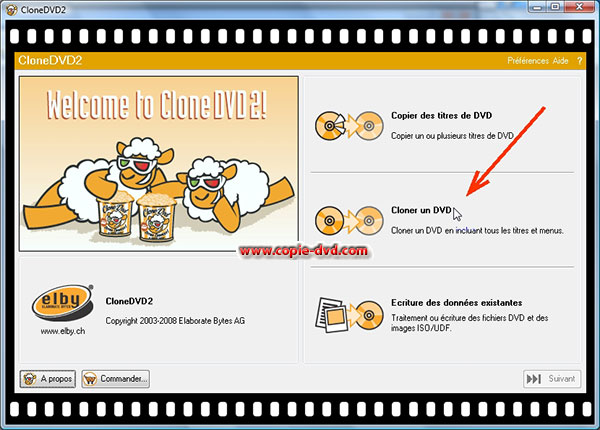
Ensuite, dans la fenêtre "Configuration de titre" de CloneDVD, cliquer sur le bouton ![]() (voir copie écran ci-dessous) :
(voir copie écran ci-dessous) :
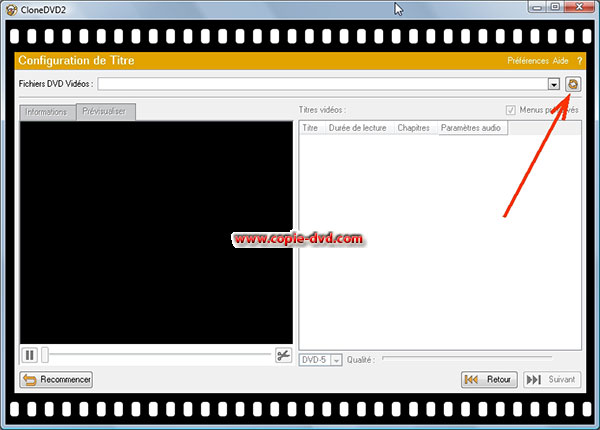
La boite de dialogue suivante s'affiche :

Sélectionnez le lecteur DVD vidéo contenant le DVD vidéo que vous souhaitez copier avec CloneDVD (ici le lecteur H)
CloneDVD va alors sélectionner automatiquement le dossier du DVD vidéo contenant les éléments à copier, dans la majorité des cas ce sera le dossier "VIDEO_TS". Les éléments sont affichés dans la fenêtre et la prévisualisation de CloneDVD se lance pour lire le premier titre du DVD vidéo :
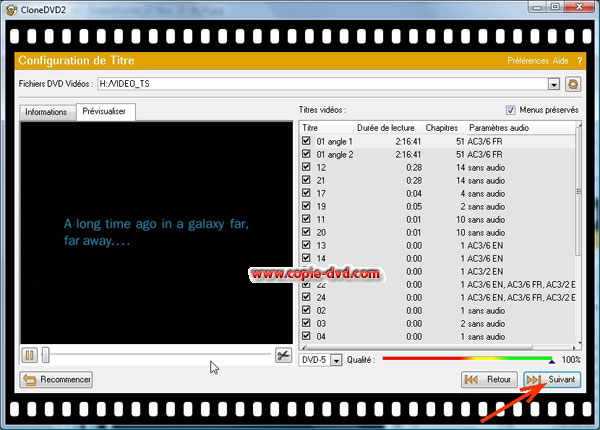
Note : si la qualité est à 100%, il n'y aura pas de recompression du DVD vidéo et donc aucune perte en qualité. Par contre, si la qualité est inférieure à 100%, CloneDVD recompressera le DVD vidéo pour qu'il tienne sur un DVD-5, ce qui dégradera la qualité de la vidéo. Il est alors préférable d'utiliser un DVD-9 et de sélectionner DVD-9 dans cette fenêtre de CloneDVD au lieu de DVD-5
Laisser les paramètres par défaut sélectionnés par CloneDVD puis cliquer sur le bouton ![]()
La fenêtre "Paramètres audio et sous-titres" s'affiche :
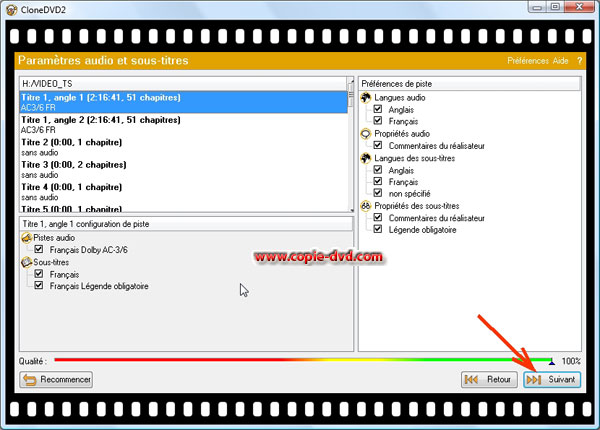
Laisser les paramètres par défaut sélectionnés par CloneDVD puis cliquer sur le bouton ![]()
La fenêtre "Méthode de sortie" de CloneDVD est affichée :
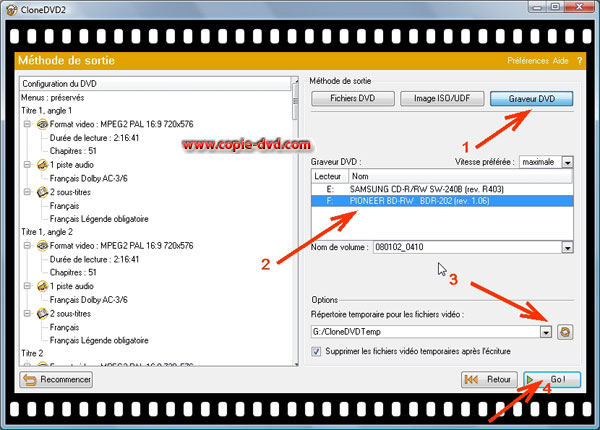
(1) Cliquer sur "Graveur DVD"
(2) Sélectionner le graveur DVD dans la liste
(3) Sélectionner le dossier temporaire que CloneDVD va utiliser lors de la copie du DVD (Veiller à ce que l'espace disque soit suffisant pour accueillir les fichiers temporaires créés par CloneDVD, environ 10 Go)
(4) Cliquer sur le bouton ![]()
La fenêtre de progression de la copie du DVD apparait alors :
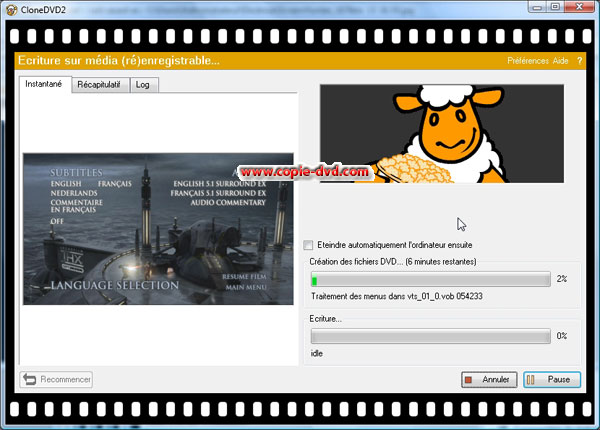
Les éléments du DVD vidéo sont pour la 1ère phase copiés sur le disque dur à l'emplacement spécifié précedemment.
Vous pouvez voir le déroulement de la copie du DVD en cliquant sur log (voir ci-dessous) :
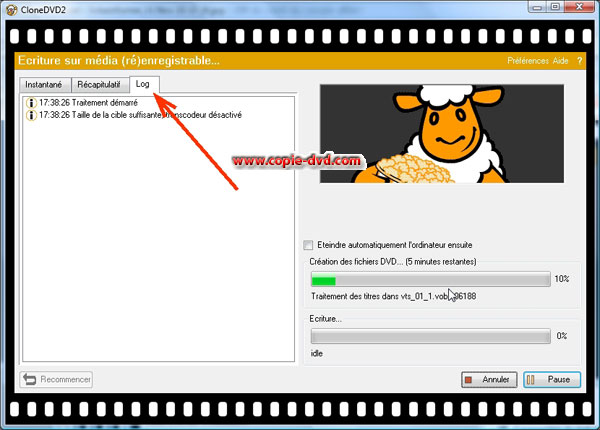
La gravure du DVD vidéo commence :
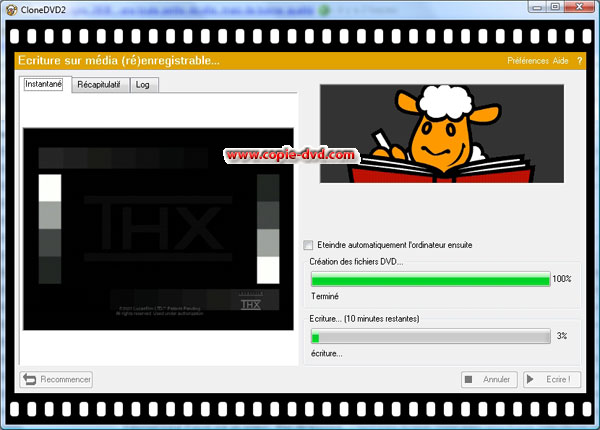
La gravure du DVD vidéo est terminée :
